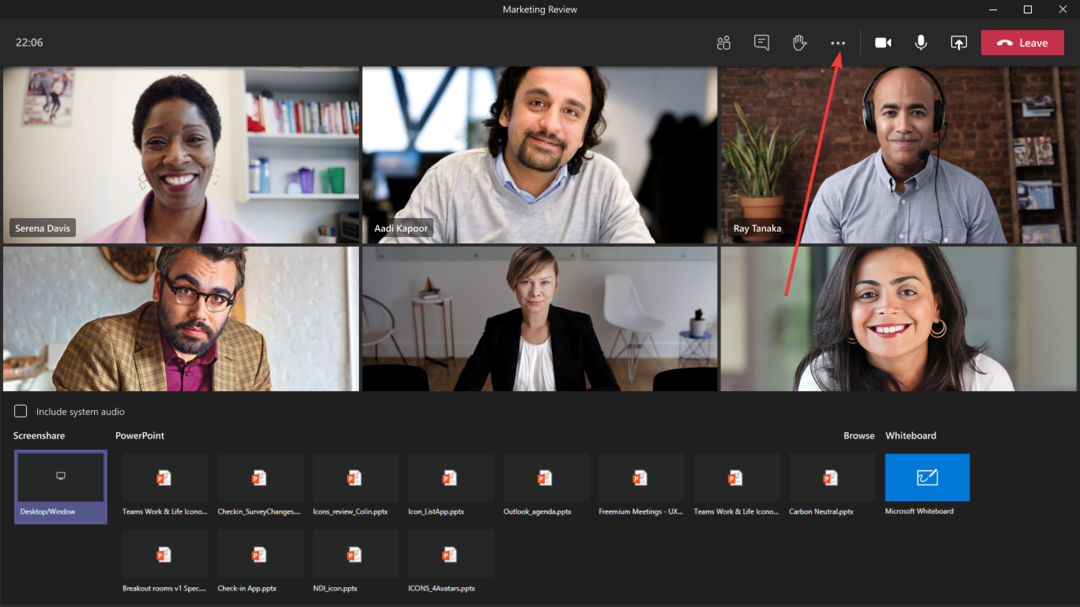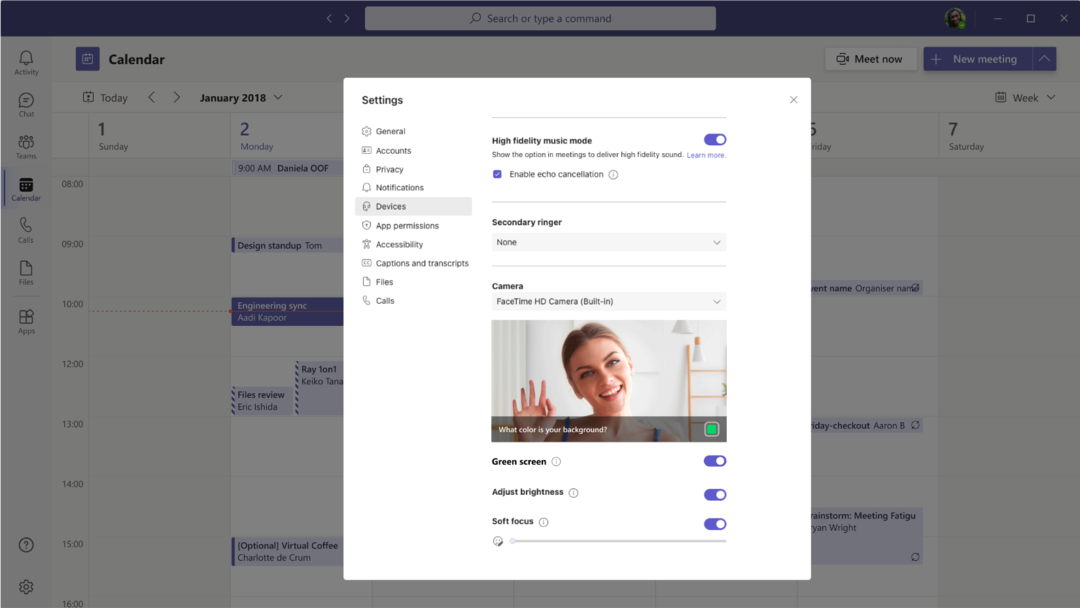Ora live in anteprima pubblica.
- Microsoft ha appena annunciato una funzionalità di schermo verde su Microsoft Teams.
- La funzione consente agli utenti di avere sfondi visivi più chiari e migliori durante le riunioni.
- Tuttavia, non tutti gli utenti possono ancora accedere a questa funzione.
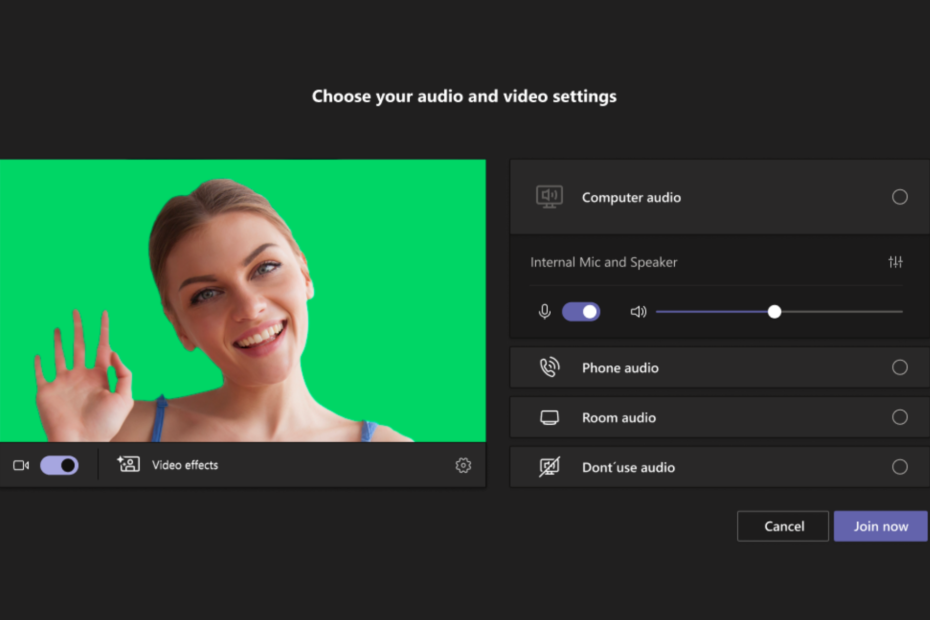
XINSTALLARE CLICCANDO SUL FILE DI DOWNLOAD
Questo software riparerà gli errori comuni del computer, ti proteggerà da perdita di file, malware, guasti hardware e ottimizzerà il tuo PC per le massime prestazioni. Risolvi i problemi del PC e rimuovi i virus ora in 3 semplici passaggi:
- Scarica lo strumento di riparazione per PC Restoro che viene fornito con tecnologie brevettate (brevetto disponibile Qui).
- Clic Inizia scansione per trovare i problemi di Windows che potrebbero causare problemi al PC.
- Clic Ripara tutto per risolvere i problemi che interessano la sicurezza e le prestazioni del tuo computer.
- Restoro è stato scaricato da 0 lettori questo mese.
Microsoft ha annunciato che la sua app perla di collaborazione, Teams, ha ora il supporto di la funzione schermo verde come effetto di sfondo potenziato.
La funzione, che ora vive all'interno dell'anteprima pubblica, consente agli utenti di migliorare la nitidezza del proprio sfondo virtuale durante le riunioni. Può essere estremamente utile, soprattutto per gli utenti che desiderano modificare lo sfondo delle proprie riunioni e mantenere le cose interessanti.
Lo schermo verde migliora la nitidezza e la definizione dell'effetto di sfondo virtuale attorno a viso, testa, orecchie e capelli. Ti consente anche di mostrare un oggetto di scena o un altro oggetto in mano per essere più visibile agli altri partecipanti alla riunione.
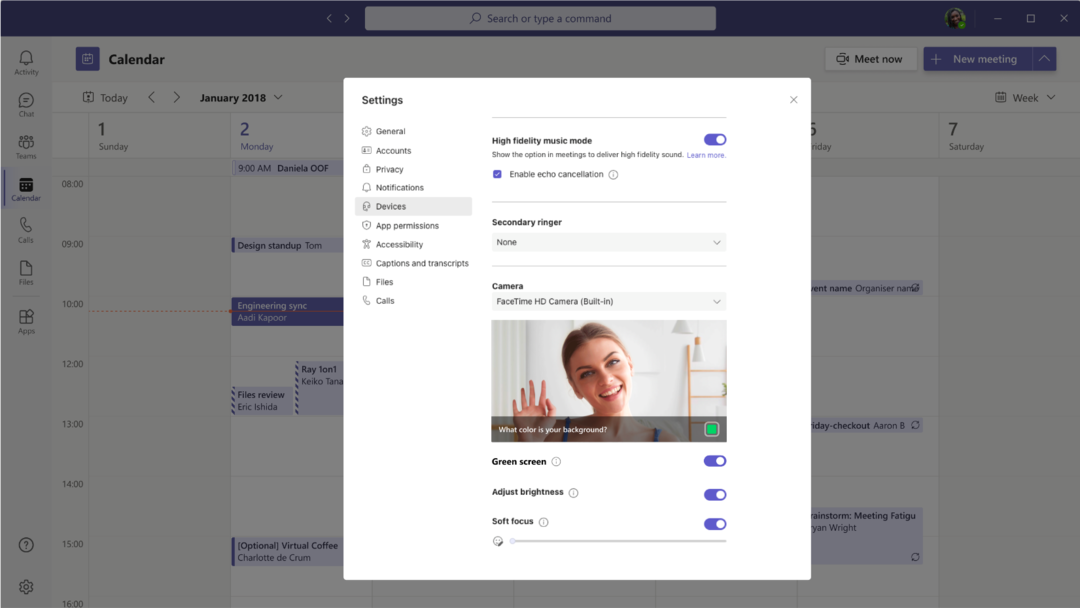
Tuttavia, non tutti gli utenti ottengono questo miglioramento, almeno per ora. I funzionari di Redmond hanno anche affermato che la funzione schermo verde è supportata solo su desktop Windows e macOS con chip Intel, il che significa che gli ultimi processori M1 e M2 di Mac non sono ancora i benvenuti.
Per attivarlo, dovresti avere dietro di te un muro di fondo solido, piatto e inossidabile, quindi non funzionerà perfettamente se hai bacheche, finestre o qualsiasi cosa che possa rovinare la superficie. Solo allora, puoi applicare un effetto di sfondo durante una riunione per abilitarlo.
Come abilitare lo schermo verde su Teams
1. Dopo aver applicato un effetto di sfondo nella riunione di Teams, fai clic su Di più ➜ Effetti video.
2. In Sfondi, vai a Impostazioni schermo verde.
3. Vedrai un pulsante di commutazione sotto Impostazioni squadre ➜ Dispositivi ➜ Schermo verde. Fare clic su quello.
4. Fare clic sull'icona dello sfondo.
5. Sposta il cursore nella casella Anteprima per scegliere manualmente il colore, quindi torna alla riunione.
Inoltre, essendo una funzione solo in anteprima pubblica, significa che non è ancora disponibile per la disponibilità generale e potrebbe richiedere del tempo. Microsoft accoglie con favore qualsiasi tipo di feedback, ma fino ad allora ti terremo aggiornato una volta che questa funzionalità sarà disponibile per il pubblico in generale.
A proposito, abbiamo anche parlato di quella che potrebbe essere la prossima generazione di Teams. Soprannominato collettivamente Squadre 2.0, Secondo quanto riferito, la nuova app dimezzerà tutto il consumo di energia e dati, aumentando al contempo il tempo di caricamento.
Cosa ne pensi di questa funzione? Fateci sapere nei commenti!
Hai ancora problemi? Risolvili con questo strumento:
SPONSORIZZATO
Se i suggerimenti di cui sopra non hanno risolto il tuo problema, il tuo PC potrebbe riscontrare problemi Windows più profondi. Noi raccomandiamo scaricando questo strumento di riparazione del PC (valutato Ottimo su TrustPilot.com) per affrontarli facilmente. Dopo l'installazione, è sufficiente fare clic su Inizia scansione pulsante e quindi premere su Ripara tutto.